Vrácení aktualizovaných ovladačů Nvidia je velmi efektivní
- Nvhda64v.sys je spojen s grafickými kartami Nvidia a může někdy vyvolat BSoD.
- Tato chyba je vždy způsobena problémy s ovladači, jako je poškození, aktualizace atd.
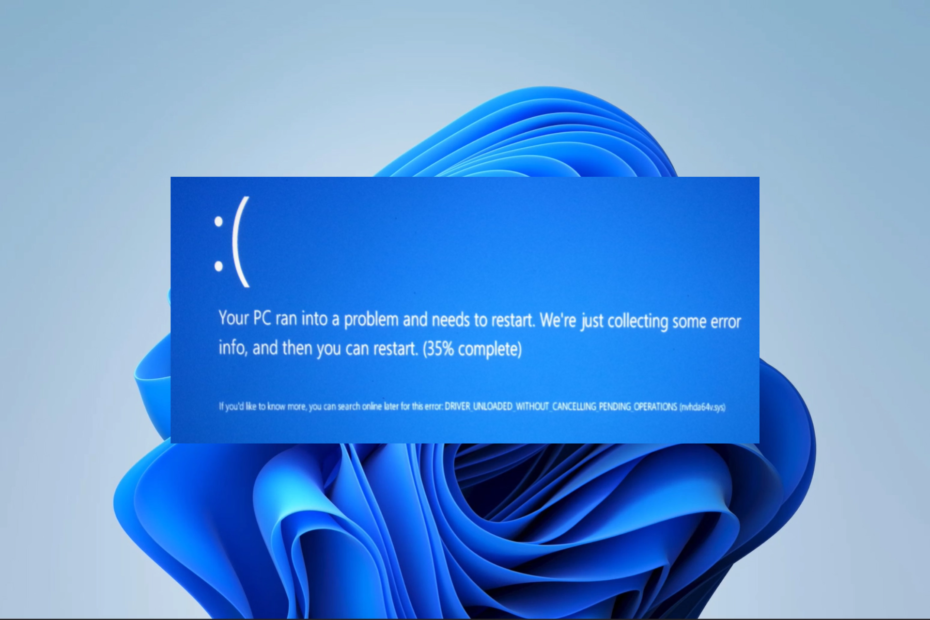
XINSTALUJTE KLIKNUTÍM NA STAŽENÍ SOUBORU
Fortect je nástroj, který kontroluje, zda váš operační systém Windows neobsahuje špatné nebo poškozené systémové soubory. Po nalezení může tyto verze nahradit novou verzí ze svého úložiště s původními systémovými soubory Windows. Tak obnoví váš systém do plně funkčního stavu. Zde je návod, jak to udělat ve 3 jednoduchých krocích:
- Stáhněte a nainstalujte Fortect na vašem PC.
- Spusťte nástroj a Spusťte skenování najít poškozené soubory, které způsobují problémy.
- Klikněte pravým tlačítkem na Spusťte opravu opravit problémy ovlivňující zabezpečení a výkon vašeho počítače.
- Fortect byl stažen uživatelem 0 čtenáři tento měsíc.
A modrá obrazovka smrti je pro uživatele Windows velmi děsivé. Je to náhlá havárie, která se stane bez varování. Některé z těchto selhání přicházejí s kódem chyby nvhda64v.sys.
V tomto článku prozkoumáme tento chybový kód související s NVIDIA, prozkoumáme příčiny a nabídneme nejpraktičtější řešení.
Co způsobuje nvhda64v.sys BSoD?
K tomuto problému s počítačem mohou přispět různé prvky, zejména kolem vašich ovladačů. Níže uvádíme některé z hlavních faktorů:
- Nekompatibilní nebo zastaralý zvukový ovladač NVIDIA – Toto je primární důvod pro většinu uživatelů, protože zařízení s nimi bude mít problémy s kompatibilitou špatní řidiči.
- Poškozený nebo poškozený soubor nvhda64v.sys – Pokud je tento soubor spojený s ovladačem NVIDIA High Definition Audio špatný, může dojít k chybě.
- Konflikty s jinými ovladači nebo softwarem – Chybu může spustit také v případě, že máte v počítači konfliktní ovladače.
Jak opravím Nvhda64v.sys BSoD?
1. Vraťte zpět aktualizované ovladače Nvidia
- Stiskněte tlačítko Napájení na 10 sekund; když se zobrazí logo výrobce, stiskněte jej znovu, abyste vynutili vypnutí. Opakujte to několikrát a nakonec nechte vstoupit na obrazovku opravy.
- Vybrat Odstraňování problémů, pak Pokročilé možnosti.
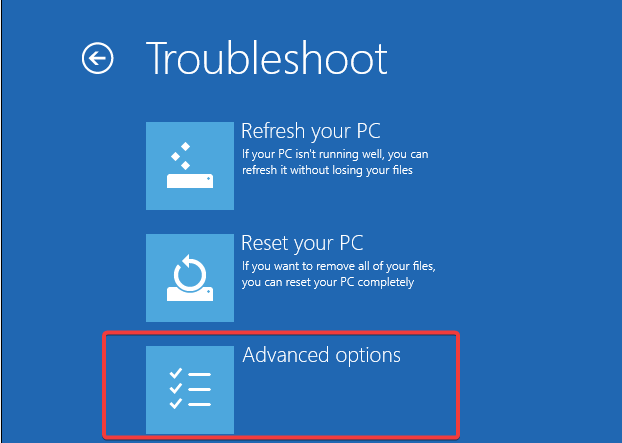
- Vybrat Oprava spouštění.
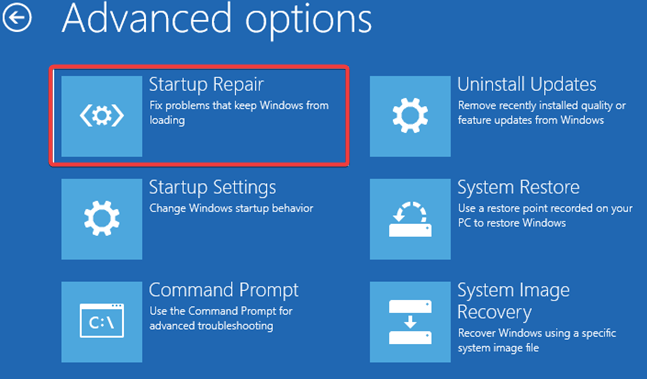
- Klikněte na Restartujte knoflík.
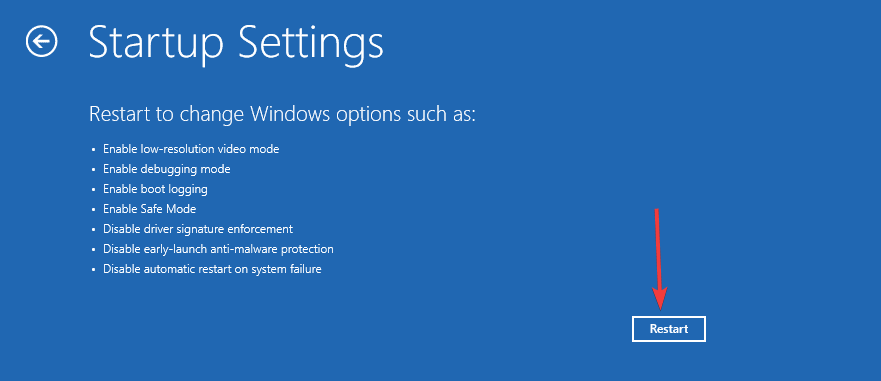
- lis F5 pro Nouzový režim se sítí.
- Když se počítač spustí v nouzovém režimu, klikněte pravým tlačítkem myši na Start menu a vyberte Správce zařízení.
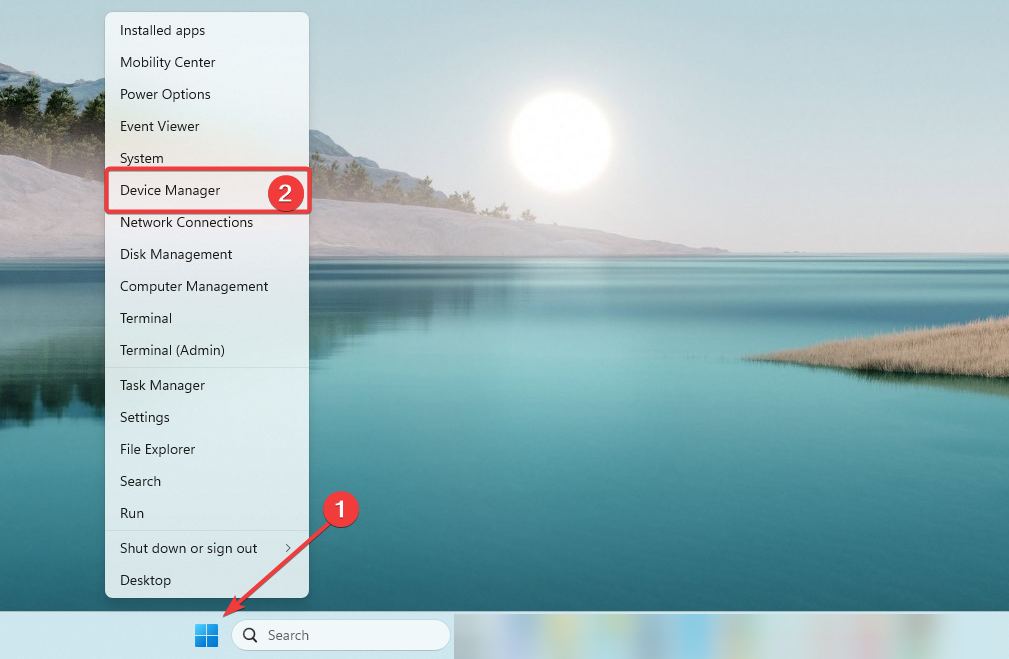
- Rozbalte Adaptéry displeje, klikněte pravým tlačítkem na Nvidia ovladača vyberte Vlastnosti.
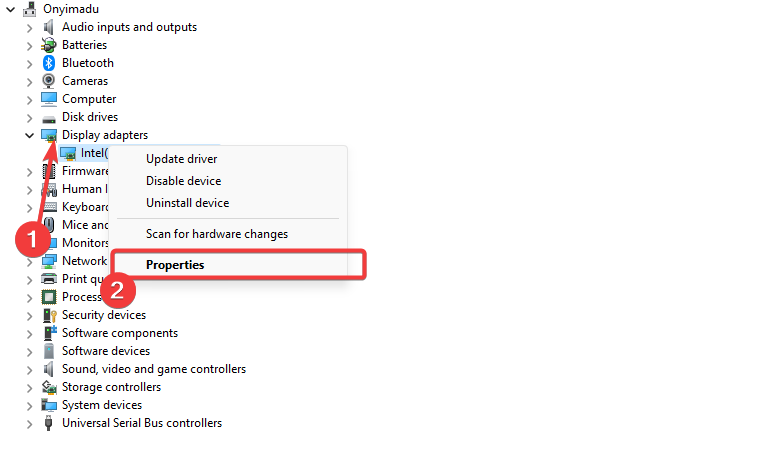
- Přejít na Řidič a poté klepněte na Vrátit zpět ovladač knoflík.
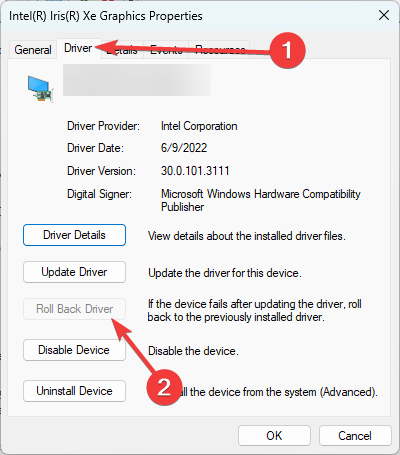
- Vyberte důvod pro vrácení zpět a potvrďte svou volbu.
- Po dokončení vrácení zpět restartujte počítač.
2. Přeinstalujte ovladače Nvidia
- Spusťte do nouzového režimu pomocí stejných kroků jako řešení 1.
- Přejděte na Stránka ke stažení ovladače nvidia.
- Zadejte podrobnosti, které odpovídají vašemu zařízení, a klikněte Vyhledávání.
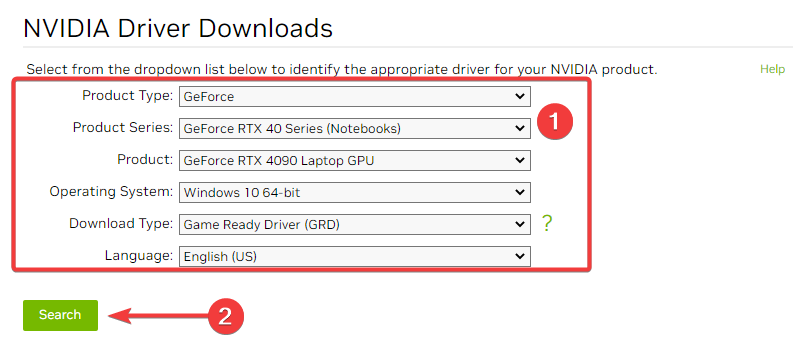
- Klikněte na Stažení knoflík.
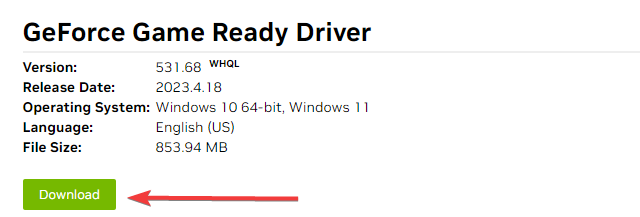
- Poklepáním na stažený soubor nainstalujte nové ovladače.
- Chybí API-ms-win-core-timezone-11-1-0.dll: Jak opravit
- Api-ms-win-downlevel-kernel32-l2-1-0.dll chybí [Oprava]
3. Spusťte skenování souborů
- Spusťte do nouzového režimu pomocí stejných kroků jako řešení 1.
- lis Okna + R, typ CMD, a udeřit Ctrl + Posun + Vstupte.
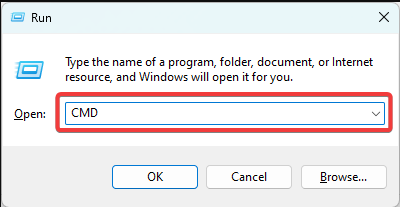
- Zadejte skript níže a stiskněte Vstupte zahájit exekuci.

- Postupujte podle pokynů k opravě všech nalezených chyb souboru a ověřte, zda je nvhda64v.sys BSoD vyřešen.
4. Aktualizujte OS
- Spusťte do nouzového režimu pomocí stejných kroků jako řešení 1.
- lis Okna + já otevřít Nastavení.
- V levém podokně klikněte na aktualizace systému Windowsa poté klepněte na Kontrola aktualizací tlačítko vpravo.

- Pokud jsou nějaké aktualizace, klikněte na Stáhnout a nainstalovat.

- Po aktualizaci možná budete muset restartovat počítač a ověřit, že opravila nvhda64v.sys BSoD.
Tato modrá obrazovka smrti by vás neměla vyděsit; pokud můžete pomocí našich sdílených kroků zavést systém do nouzového režimu, problém by mělo vyřešit jakékoli z řešení.
Jako další pomoc je zde komplexní průvodce spuštění systému Windows 11 v nouzovém režimu z BIOSu.
Dejte nám prosím vědět v sekci komentářů, zda byly tyto kroky užitečné.
Stále dochází k problémům?
SPONZOROVÁNO
Pokud výše uvedené návrhy váš problém nevyřešily, váš počítač může zaznamenat závažnější potíže se systémem Windows. Doporučujeme zvolit řešení typu „vše v jednom“. Fortect efektivně řešit problémy. Po instalaci stačí kliknout na Zobrazit a opravit a poté stiskněte Spusťte opravu.


